在现代社会手机已经成为人们生活中不可或缺的重要工具,而手机游戏更是吸引了大量玩家的注意力,让人们在闲暇时刻放松心情。有时候我们在游戏中遇到一些精彩瞬间,想要记录下来分享给朋友或留作纪念,这时怎么快速截屏游戏画面就成了一个问题。华为手机作为市场上颇受欢迎的品牌之一,其截屏功能也是非常便捷的。接下来我们就来看看华为手机如何快速截屏游戏画面的方法。
华为手机怎么快速截屏游戏画面
操作方法:
1.打开手机点击设置。
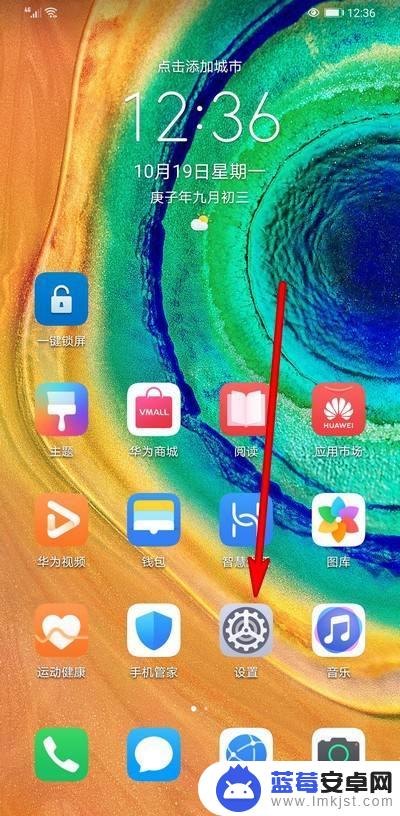
2.在设置界面向下滑动屏幕。
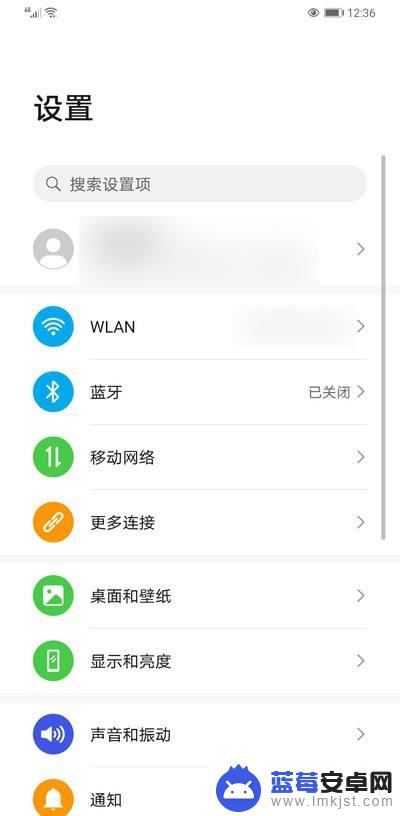
3.点击打开辅助功能选项。
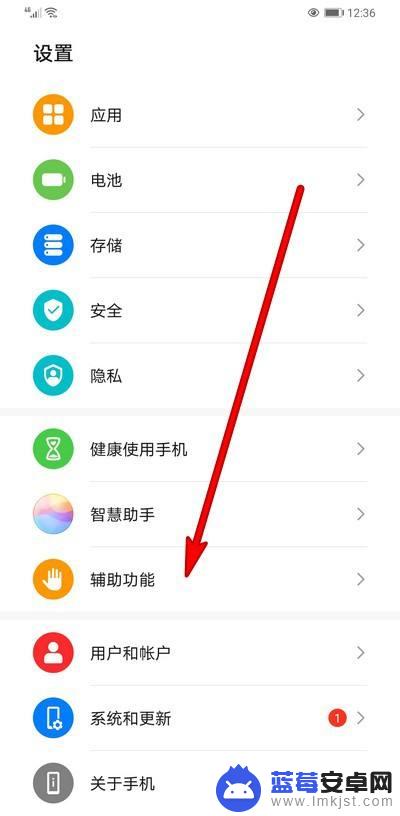
4.在辅助功能界面点击快捷启动及手势。
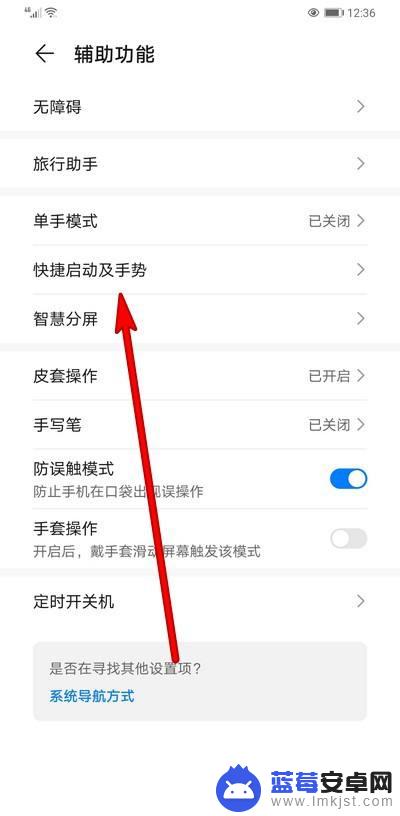
5.点击打开隔空手势选项。
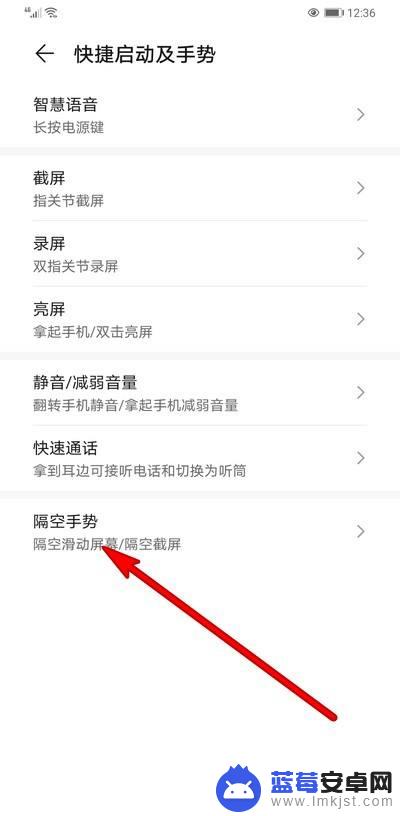
6.开启隔空截屏功能,在游戏里面使用隔空手势截屏可以快速截屏。
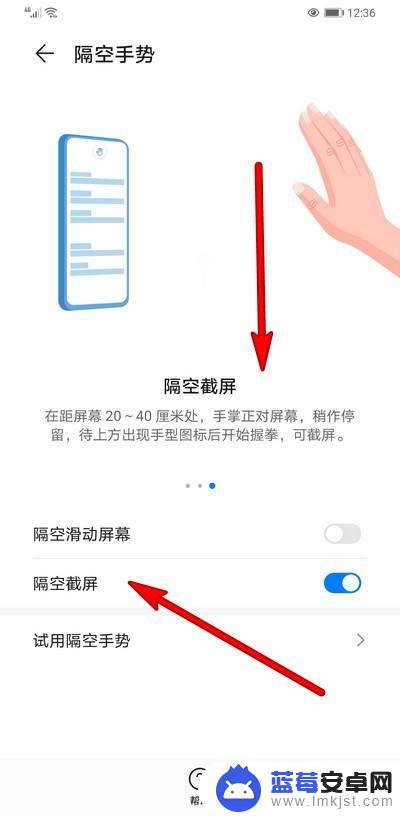
以上就是手机如何截取游戏截图的全部内容,如果你遇到同样的情况,请参照小编的方法来处理,希望对大家有所帮助。









